U盘重装系统怎么在没有光驱的电脑中操作?()
来源:game773整合
作者:
时间:2024-03-11 08:00
小编:773游戏
以往重装系统,都是使用光盘进行操作。但是,现在有许多笔记本电脑已经不再配置光驱了,也就是说无法使用光盘进行系统重装。面对这种情况,其实我们可以使用U盘启动盘来进行系统重装,电脑只要有USB接口就可以使用这个方法。那么,电脑如何在没有光驱的情况下进行U盘重装系统呢?下面就来看一下具体的操作步骤吧!

第一步:制作U盘启动盘
1、下载老毛桃U盘启动盘制作工具,制作U盘启动盘,查询U盘启动快捷键(具体操作请点击链接查看)
2、下载win10的镜像系统,保存在电脑中除系统盘外的其他分区中,或者直接下载到制作好的U盘启动盘中
第二步:U盘重装系统(win10为例)
1、 插入U盘启动盘,重启电脑,当开机画面出现时,迅速按下U盘启动快捷键进入优先启动项设置页面,将U盘选项设置为第一启动项,回车进入老毛桃winpe 界面
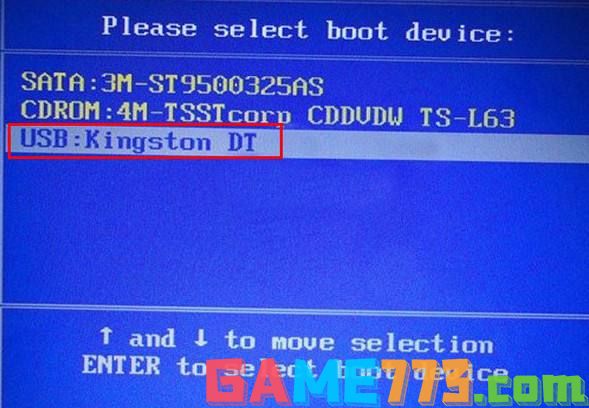
2、 在老毛桃winpe 界面中,在选中1Win10X64PE(2G以上内存),按回车进入下一步
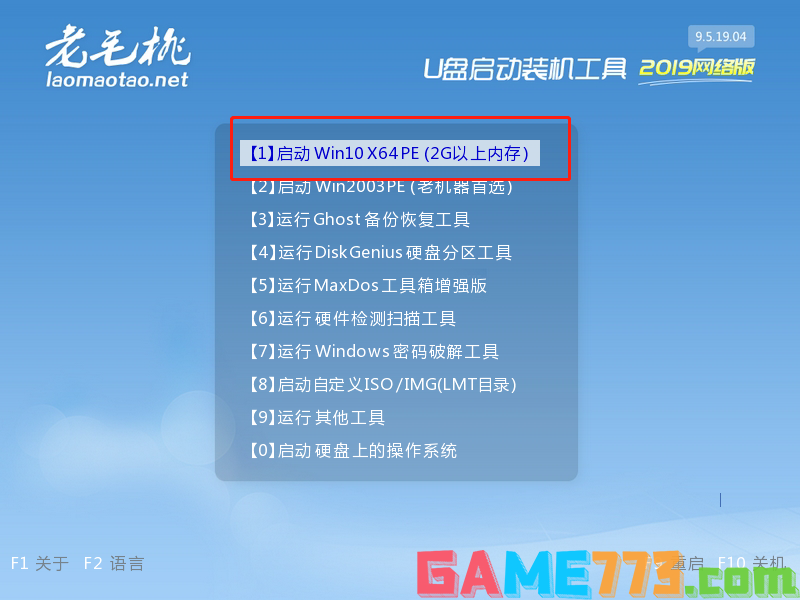
3、 进入老毛桃winpe桌面后,打开老毛桃winpe一键装机,选择安装系统,并选中已下载的镜像系统,安装在“C盘”,点击“执行”
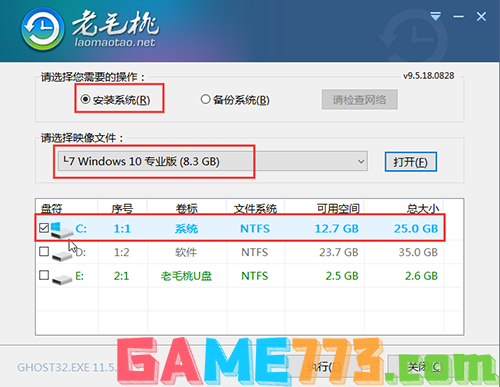
4、 如果你之前没有下载好镜像系统,在确保联网的状态下,在一键装机界面中选择“系统下载”,根据需要选择镜像系统,下载完成后点击“立即安装”
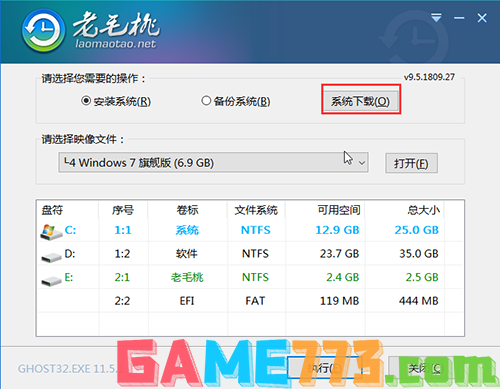
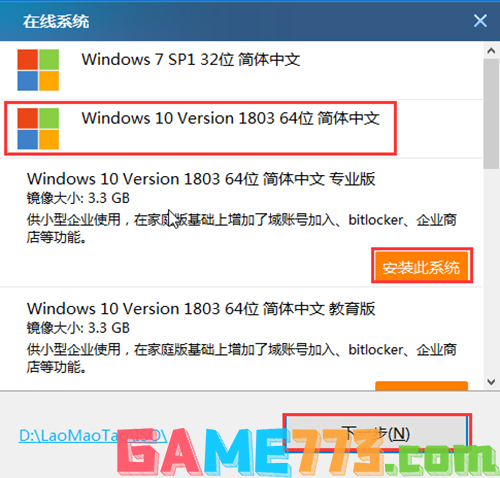
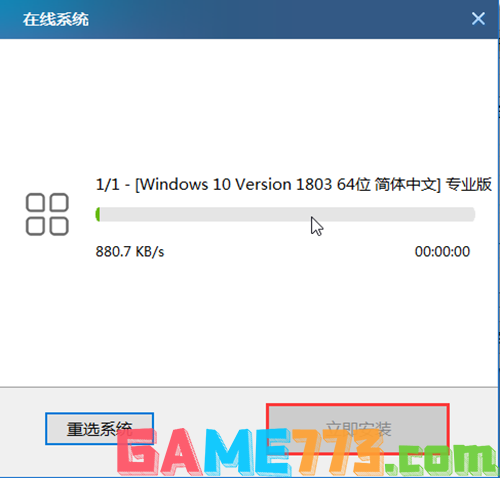
5、 在弹出的一键还原窗口中,勾选复选框,建议将“网卡驱动”以及“USB驱动”也进行勾选,点击“是”进入下一步。随后根据提示进入重启状态后,拔掉U盘。
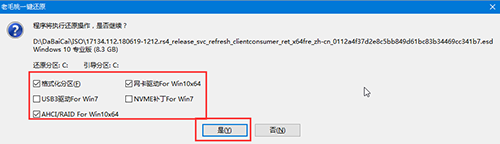

6、 重启后电脑会自动进入系统部署阶段,期间无需操作,最后进入win10系统界面,则代表重装成功

以上是U盘重装系统怎么在没有光驱的电脑中操作?(-)的全部内容了,文章的版权归原作者所有,如有侵犯您的权利,请及时联系本站删除,更多没有光驱怎么装系统?相关资讯,请关注收藏773游戏网。
下一篇:最后一页














